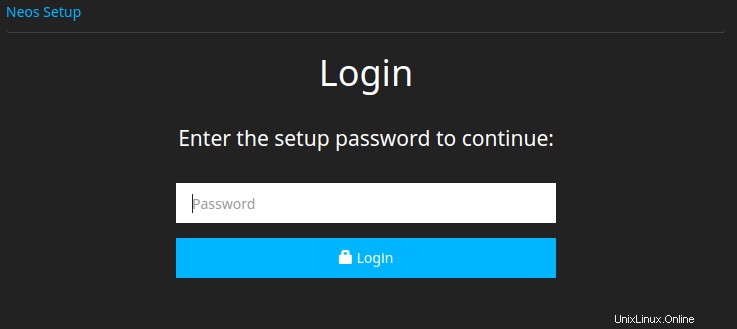In diesem Tutorial zeigen wir Ihnen, wie Sie Neos CMS auf AlmaLinux 8 installieren. Für diejenigen unter Ihnen, die es nicht wussten, Neos CMS ist ein kostenloses und Open-Source-Content-Management-System ( CMS).Neos bietet eine Vielzahl von Funktionen wie Inline-Bearbeitung, unterstützt mehrere Websites in einer einzigen Installation, integrierte SEO-Tools, menschenlesbare URLs, Plugin-Manager, Gerätevorschau und unterstützt mehrere Vorlagen.
Dieser Artikel geht davon aus, dass Sie zumindest über Grundkenntnisse in Linux verfügen, wissen, wie man die Shell verwendet, und vor allem, dass Sie Ihre Website auf Ihrem eigenen VPS hosten. Die Installation ist recht einfach und setzt Sie voraus im Root-Konto ausgeführt werden, wenn nicht, müssen Sie möglicherweise 'sudo hinzufügen ‘ zu den Befehlen, um Root-Rechte zu erhalten. Ich zeige Ihnen die Schritt-für-Schritt-Installation des Neos Open Source Content Application Framework auf einem AlmaLinux 8. Sie können denselben Anweisungen für Fedora-, RHEL-, CentOS- und Rocky-Linux-Distributionen folgen.
Voraussetzungen
- Ein Server, auf dem eines der folgenden Betriebssysteme ausgeführt wird:AlmaLinux 8.
- Es wird empfohlen, dass Sie eine neue Betriebssysteminstallation verwenden, um potenziellen Problemen vorzubeugen.
- SSH-Zugriff auf den Server (oder öffnen Sie einfach das Terminal, wenn Sie sich auf einem Desktop befinden).
- Ein
non-root sudo useroder Zugriff auf denroot user. Wir empfehlen, alsnon-root sudo userzu agieren , da Sie Ihr System beschädigen können, wenn Sie als Root nicht aufpassen.
Installieren Sie Neos CMS auf AlmaLinux 8
Schritt 1. Beginnen wir zunächst damit, sicherzustellen, dass Ihr System auf dem neuesten Stand ist.
sudo dnf updatesudo dnf install epel-release
Schritt 2. Installation eines LAMP-Servers.
Ein AlmaLinux LAMP-Server ist erforderlich. Wenn Sie LAMP nicht installiert haben, können Sie unserer Anleitung hier folgen.
Schritt 3. Composer installieren.
Bevor Sie Neos installieren, müssen Sie Composer auf Ihrem System installieren:
curl -sS https://getcomposer.org/installer -o composer-setup.phpsudo php composer-setup.php --install-dir=/usr/local/bin --filename=composer
Überprüfen Sie die Composer-Installation:
composer --version
Schritt 4. Neos CMS auf AlmaLinux 8 installieren.
Standardmäßig ist Neos CMS nicht im Basis-Repository von AlmaLinux 8 verfügbar. Jetzt verwenden wir Composer, um Neos und seine Abhängigkeiten zu installieren:
sudo mkdir -p /var/www/neossudo chown -R $USER:$USER /var/www/neoscd /var/www/neoscomposer create-project --no-dev neos/neos-base-distributionWir müssen einige Ordnerberechtigungen ändern:
chown -R www-data:www-data /var/www/neoschmod -R 755 /var/www/html/neos/Schritt 5. MariaDB für Neos CMS konfigurieren.
Standardmäßig ist MariaDB nicht gehärtet. Sie können MariaDB mit
mysql_secure_installationsichern Skript. Sie sollten jeden Schritt sorgfältig lesen und befolgen, der ein Root-Passwort festlegt, anonyme Benutzer entfernt, Remote-Root-Login verbietet und die Testdatenbank und den Zugriff auf die sichere MariaDB entfernt:mysql_secure_installationKonfiguriere es so:
- Root-Passwort setzen? [J/n] y- Anonyme Benutzer entfernen? [J/n] y- Root-Anmeldung aus der Ferne verbieten? [J/N] y- Testdatenbank entfernen und Zugriff darauf? [J/n] y- Berechtigungstabellen jetzt neu laden? [J/n] jaAls Nächstes müssen wir uns bei der MariaDB-Konsole anmelden und eine Datenbank für Neos erstellen. Führen Sie den folgenden Befehl aus:
mysql -u root -pDadurch werden Sie zur Eingabe eines Passworts aufgefordert, geben Sie also Ihr MariaDB-Root-Passwort ein und drücken Sie die Eingabetaste. Sobald Sie sich bei Ihrem Datenbankserver angemeldet haben, müssen Sie eine Datenbank für erstellen Neos-Installation:
MariaDB [(keine)]> DATENBANK ERSTELLEN neos_db;MariaDB [(keine)]> BENUTZER ERSTELLEN 'neos'@'localhost' IDENTIFIZIERT DURCH 'dein-starkes-passwort';MariaDB [(keine)]> ALLE PRIVILEGIEN GEWÄHREN ON neos_db.* TO 'neos'@'localhost' IDENTIFIED DURCH 'your-strong-password' WITH GRANT OPTION;MariaDB [(none)]> ALTER DATABASE neos_db charset=utf8;MariaDB [(none)]> FLUSH PRIVILEGES;MariaDB [(keine)]> EXIT;Schritt 6. Apache konfigurieren.
Wir erstellen einen virtuellen Apache-Host für Ihre Neos-Website. Erstellen Sie zuerst '
/etc/apache/conf.d/vhosts.conf’-Datei mit einem Texteditor Ihrer Wahl:nano /etc/apache/conf.d/vhosts.confIncludeOptional vhosts.d/*.confErstellen Sie als Nächstes den virtuellen Host:
mkdir /etc/apache/vhosts.d/nano /etc/apache/vhosts.d/ihre-domain.com.confFügen Sie die folgenden Zeilen hinzu:
ServerAdmin [email protected] DocumentRoot "/var/www/neos/Web/" ServerName your-domain.com ServerAlias www.your-domain.com ErrorLog "/var/log/ httpd/your-domain.com-error_log" CustomLog "/var/log/httpd/your-domain.com-access_log" kombiniert DirectoryIndex index.html index.php Optionen FollowSymLinks AllowOverride All Erfordert alle gewährten Speichern und schließen Sie die Datei. Starten Sie den Apache-Dienst neu, damit die Änderungen wirksam werden:
sudo systemctl reset httpdsudo systemctl enable httpdSchritt 7. Apache mit Let’s Encrypt SSL Free Certificate sichern
Zuerst installieren wir Certbot mit dem folgenden Befehl:
sudo dnf install certbot python3-certbot-apacheInstallieren Sie dann das SSL-Zertifikat für Apache wie folgt:
sudo certbot --apacheFahren Sie mit einer interaktiven Eingabeaufforderung fort und installieren Sie das Zertifikat. Wenn das Zertifikat installiert ist, sehen Sie die folgende Glückwunschnachricht:
Zertifikat wird bereitgestelltErfolgreich bereitgestelltes Zertifikat für your-domain.com in /etc/httpd/conf.d/your-domain-le-ssl.confHerzlichen Glückwunsch! Sie haben HTTPS erfolgreich auf https://your-domain.com aktiviert NÄCHSTE SCHRITTE:- Das Zertifikat muss erneuert werden, bevor es abläuft. Certbot kann das Zertifikat automatisch im Hintergrund erneuern, aber Sie müssen möglicherweise Schritte unternehmen, um diese Funktionalität zu aktivieren. Anweisungen finden Sie unter https://certbot.org/renewal-setup.- - - - - - - - - - - - - - - - - - - - - - - - - - - - - - - - - - - - - - - Wenn Sie Certbot mögen, ziehen Sie bitte in Betracht, unsere Arbeit zu unterstützen, indem Sie:* an ISRG / Let's Encrypt spenden:https://letsencrypt.org/donate * an EFF spenden:https://eff.org/donate-le - - - - - - - - - - - - - - - - - - - - - - - - - - - - - - - - - - - - - - -Schritt 8. Firewall konfigurieren.
Erlauben Sie der Firewall HTTP und HTTPS und laden Sie sie mit den folgenden Befehlen neu:
sudo firewall-cmd --permanent --zone=public --add-service=httpsudo firewall-cmd --permanent --zone=public --add-service=httpssudo firewall-cmd --reloadSchritt 9. Zugriff auf die Neos CMS-Weboberfläche.
Öffnen Sie nach erfolgreicher Installation Ihren Webbrowser und greifen Sie über die URL
https://your-domain.comauf das Neos CMS zu . Sie werden auf die folgende Seite weitergeleitet:
Führen Sie dann den folgenden Befehl im Terminal aus, um Ihr Passwort zu erhalten:
cat /var/www/neos/Data/SetupPassword.txtHerzlichen Glückwunsch! Sie haben Neos CMS erfolgreich installiert. Vielen Dank, dass Sie dieses Tutorial zur Installation des Neos CMS (Content Management System) auf Ihrem AlmaLinux 8-System verwendet haben. Für zusätzliche Hilfe oder nützliche Informationen empfehlen wir Sie Besuchen Sie die offizielle Neos CMS-Website.